Windows Data Recovery es un potente programa de recuperación de datos de Windows que le ayuda a recuperar fotos, vídeos, audios, documentos y otros datos del PC, el disco duro y otros dispositivos de almacenamiento. A continuación le ofrecemos un tutorial detallado sobre cómo recuperar sus archivos borrados. En primer lugar, descargue este software e instálelo en un ordenador con Windows.
Nota: Por favor, no instale UltFone Windows Data Recovery en la partición donde se encuentran los datos perdidos. Si desea recuperar datos de medios extraíbles, por favor, conecte el dispositivo extraíble al PC.
Paso 1: Seleccione la ubicación para escanear los archivos
Inicie Wnidows Data Recovery en su ordenador y elija una ubicación donde haya perdido los archivos. La ubicación puede ser el Escritorio, Mi Documento, la Papelera de Reciclaje, o una de sus unidades de disco duro, y finalmente haga clic en "Scan" para escanear los archivos perdidos.

Paso 2: Escanear los archivos perdidos en Windows
Ahora UltFone PC Data Recovery comenzará a escanear sus archivos. El tiempo de procesamiento del escaneo dependerá del tamaño de los archivos. Cuando el escaneo se completa, todos los archivos encontrados se muestran en la vista de archivos por defecto.

Puede cambiar al modo de vista de árbol para comprobar los resultados del escaneo.
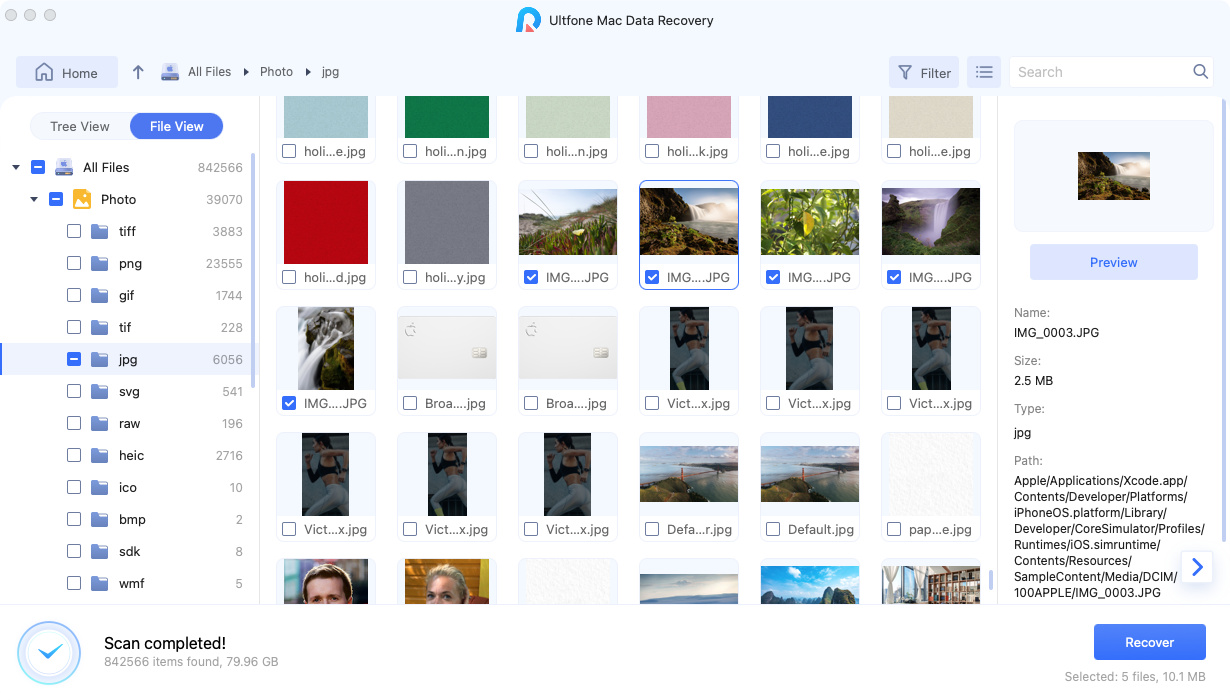
Paso 3: Vista previa de los archivos perdidos
Por defecto, los resultados del escaneo se muestran en forma de lista. Puede cambiar el modo de vista previa cambiando a vista previa en miniatura.
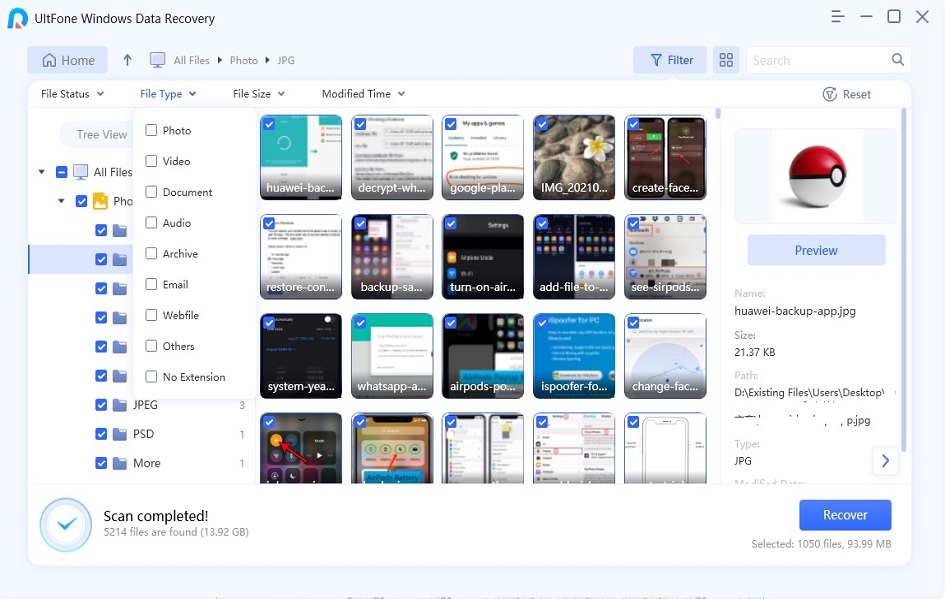
O haga clic en el icono "ventana" en la parte inferior derecha de la pantalla para cambiar al modo de vista previa. Hay una miniatura para cada elemento encontrado en el panel derecho.
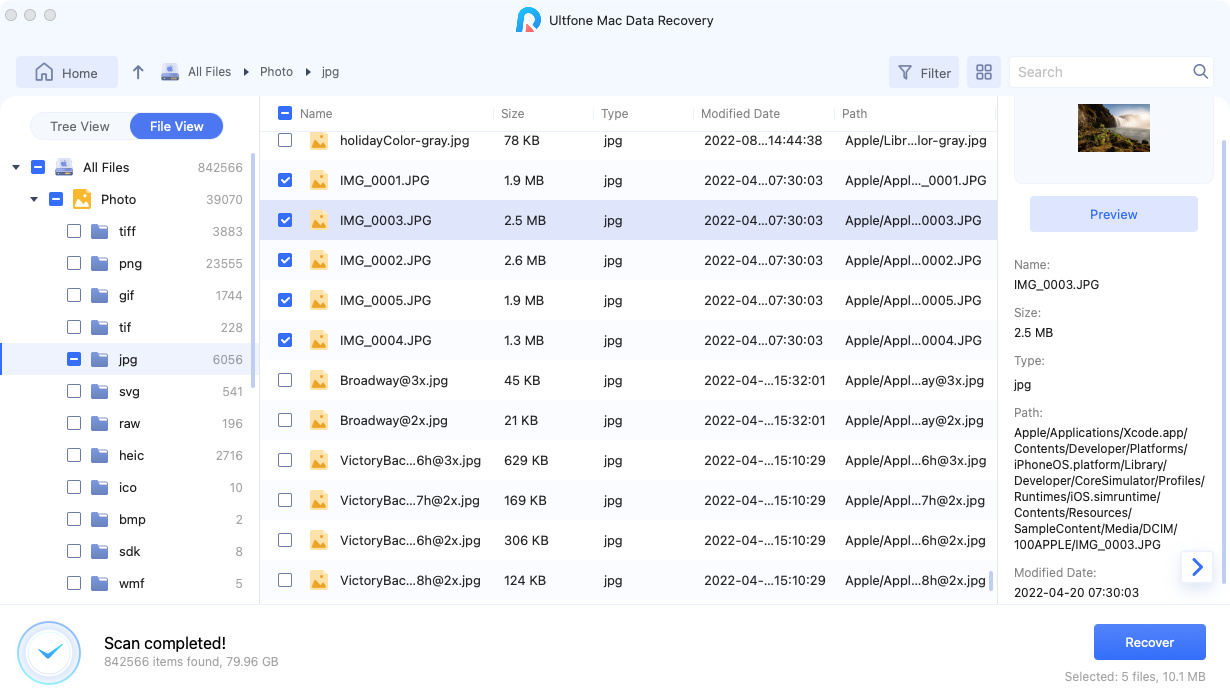
Si hace clic en "Vista previa", se mostrará la información completa en el panel derecho.
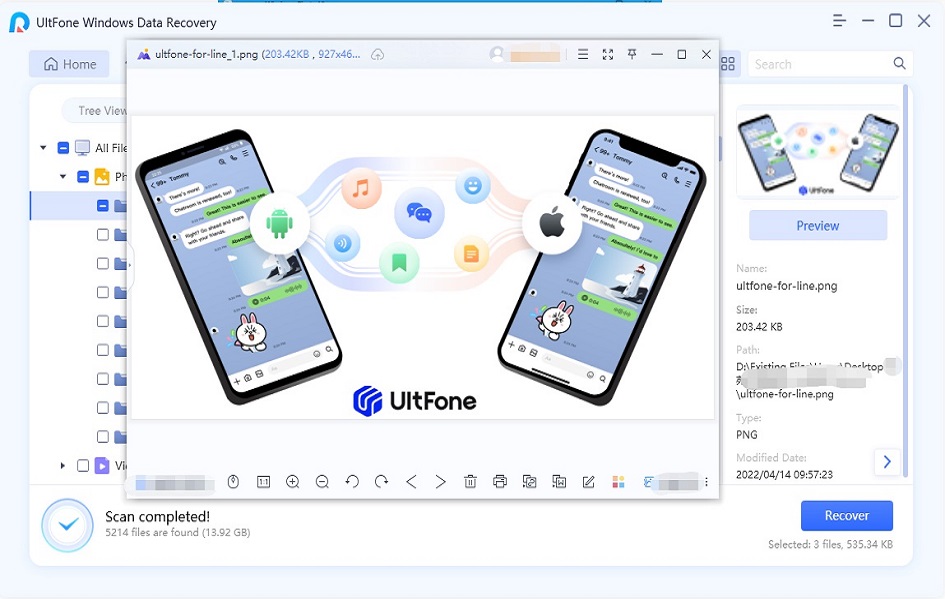
Pausar y continuar: Durante el proceso de recuperación, puede comprobar los archivos al mismo tiempo. Si los archivos que necesita han sido escaneados, puede hacer clic en "Pausa" para recuperarlos primero. Luego haga clic en "Continuar" o "Detener" para la siguiente operación.

Filtro: Puede filtrar sus archivos perdidos en el resultado del escaneo buscando el nombre del archivo.
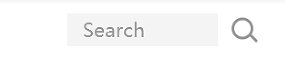
Paso 4: Recuperar archivos perdidos
Marque los archivos que necesita y haga clic en "Recuperar". A continuación, elija una ubicación para guardar los archivos recuperados correctamente. No guarde los datos en el lugar donde los perdió en caso de que el disco se sobrescriba y se pierdan los datos de forma permanente.
